如何导出 Windows 事件日志
Riepilogo: 了解如何在 Windows 11、10、8 和 7 中导出事件查看器日志。本指南介绍如何使用事件查看器保存日志、检查系统日志和查看应用程序日志。非常适合故障处理和系统诊断。
Questo articolo si applica a
Questo articolo non si applica a
Questo articolo non è legato a un prodotto specifico.
Non tutte le versioni del prodotto sono identificate in questo articolo.
Istruzioni
Windows 事件日志
- Windows 事件查看器:
- 在 Windows 7 中:单击 开始 并 键入:
eventvwr.msc
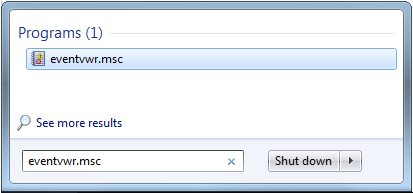
- 在 Windows 11、10、8.1 或 8 中:
- 按 窗口键
- 类型:事件查看器
- 选择“查看事件日志”
- 在 Windows 7 中:单击 开始 并 键入:
- 选择必须导出的日志类型:
- Windows 11、10、8.1、8 或 7:

- Windows 11、10、8.1、8 或 7:
- 保存日志:
- Windows 11、10、8.1、8 或 7:操作 - >将所有事件另存为...。
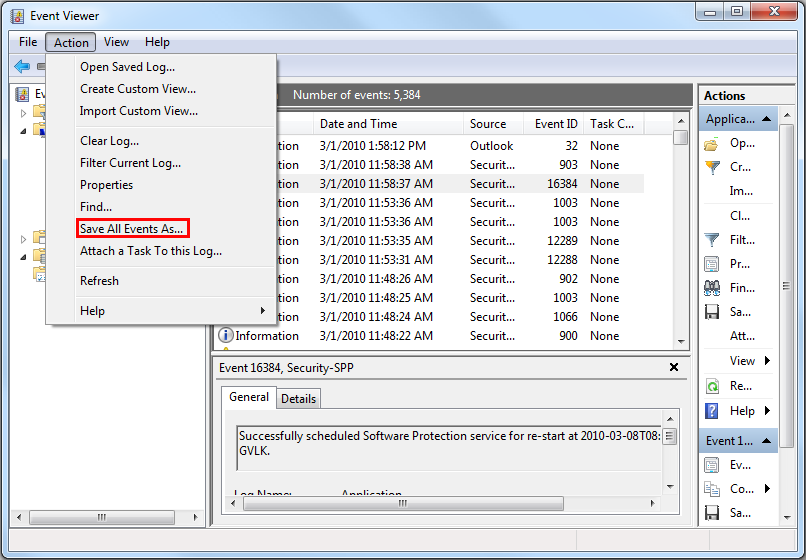
- Windows 11、10、8.1、8 或 7:操作 - >将所有事件另存为...。
更多信息可在以下链接中找到:如何保存事件日志
Informazioni aggiuntive
Proprietà dell'articolo
Numero articolo: 000124382
Tipo di articolo: How To
Ultima modifica: 24 ott 2024
Versione: 5
Trova risposta alle tue domande dagli altri utenti Dell
Support Services
Verifica che il dispositivo sia coperto dai Servizi di supporto.
